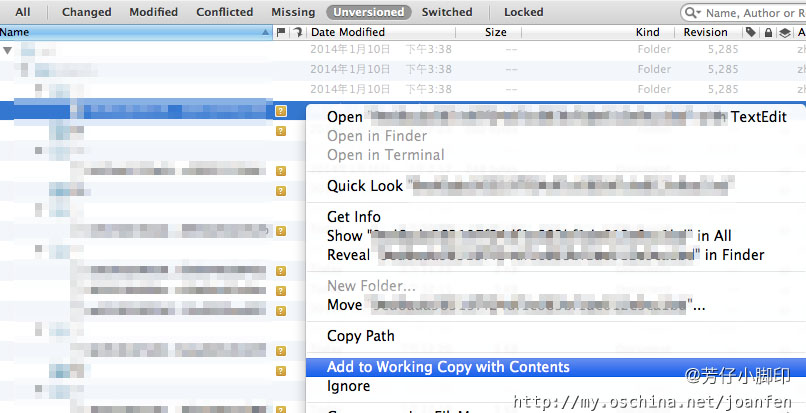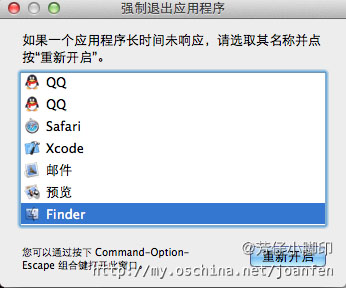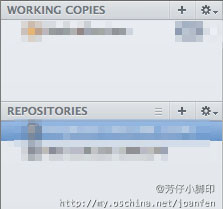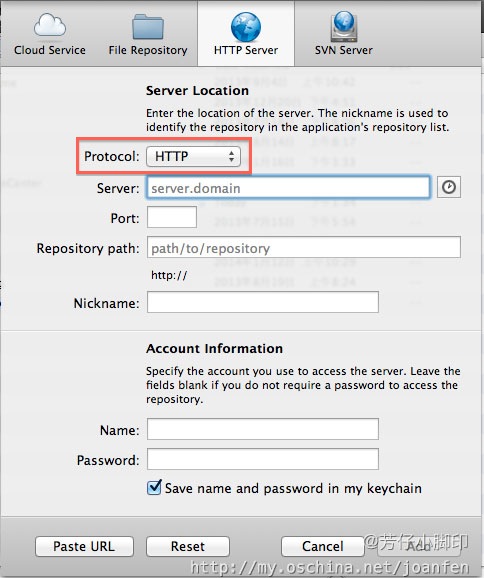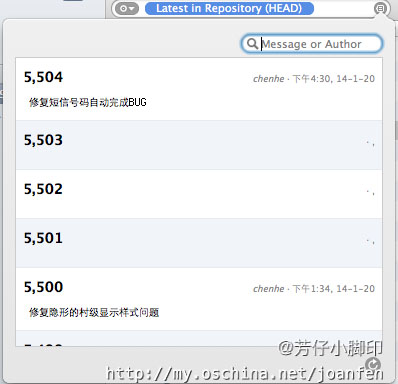http://my.oschina.net/joanfen/blog/194491#OSC_h4_12
摘要 CornerStone是Mac OS X系统下非常好用的一款svn工具,至XCode5之后,本人觉得XCode5的Svn实在让人不得要领,而CornerStone配置虽不难,但也有几个需要注意的地方,分享给大家,也希望大家能多提意见 声明:CornerStone是付费版128人民币,本文提供的破解版来自网络,仅供开发者学习交流使用,不可用作商业用途
目录[-]
已经安装了的小伙伴请直接看三步骤
一、下载地址
CornerStoneV2.6:http://pan.baidu.com/s/1qWEsEbM密码:www.macx.cn
二、安装破解方法
1、安装之前将本机日期改为未来的某个日期,然后双击安装,按照指定流程操作即可
2、如果安装前忘记改日期,则只能通过修改plist的方式进行破解
a.显示系统隐藏文件,打开终端,输入,回车
|
1
|
defaults write ~/Library/Preferences/com.apple.finder AppleShowAllFiles -bool true |
b.重启Finder 按住Command+Option+esc打开对话框,选中Finder,点击重新开启
c.在Finder中前往~/Library/Preferences/ByHost,找到其中的GlobalPreferences.…….plist文件,删掉包含有"com.zennaware.Cornerstone"字样的这一行,即清除了安装记录
d.清除安装记录之后,如果这时电脑中没有CornerStone,则按照1步骤进行安装,如果已经安装,则卸载后按照1过程再次安装,即得到永久破解版
三、添加repository
点击左侧栏中REPOSITORY那一栏的+选择添加repository
如果你公司的给你的repository地址为svn://开头,则选择SVN Server,如果为Http://或https://开头,则选择HTTP Server
1.SVN配置
假设你公司svn地址为:svn://192.168.1.111/svn/ios,用户名:svnserver,密码:123456
- 1:填写主机地址
- 2:如果你的主机地址中有端口号,如为192.168.1.111:8080,则2中填写8080
- 3:填写主机后面的路径
- 4:自动生成,如果你填写完之后不是这种svn://用户名@主机地址:端口号/路径的格式,则说明填写有误
- 5:也会自动生成,将会在侧边栏显示为5中的名称,可以自定义名称
- 6:用户名
- 7:密码
2.HTTP配置
与svn一样,只有一个地方需要注意,如果地址是https://,则需修改下图所示位置的选项为HTTPS,否则也会添加失败
四、使用简介
1.上传项目到repository
可以直接拖动到repository的子文件夹中,或是选择软件上方的Import按钮上传,会弹出选项填写所在位置及名称,然后选择Import即可
2.下载项目
下载分为两种:Export和Check Out,区别在于,Export后的项目不会与repository中的源文件相关联,是一个独立的版本,而Check Out下来的文件会创建一个working copy,参见步骤三的第一幅图,此文件与库中源文件相关联,当有新版本(他人修改)或是本地修改(自己修改)时,working copy会显示修改数量,白色数量为他人修改数量,灰色数量为本人修改数量
所以如果你是项目中的开发人员,可以选择check out,如果只是下载查看,不希望自己的修改影响到整个项目,最好是选择Export
3.版本管理
每一次提交会创建一个新版本,在repository中会保存所有历史版本,如下图(可通过修改人及提交信息进行检索版本),所以用svn开发可以很好的控制项目出现不可解决及未知bug时代码的修复问题
svn方便了多人开发同一项目的代码合并问题,但是也有一些事项需要注意:
a)先更新后提交
- 在看到有新版本(即同伴已经提交代码时),先更新代码,直至working copy不再显示白色圈,然后运行代码确定可运行且功能无误之后再commit自己的代码,否则,会造成项目中出现多处冲突或bug,且很难排查原因
b)完成独立功能后再提交,且务必填写提交信息
- 每完成一个独立的功能,或解决一个bug之后再提交代码,不要连续多次重复提交,造成版本过多过杂,且提交时务必填写提交信息,交代本次完成了什么功能,方便上图中可以进行message的搜索来查看历史版本
c)冲突文件
- 原则上同一组开发人员最好不要在同一文件中进行操作,但有时候必须去其他文件中进行操作,或者是误操作,如果同时多人在同一文件的同一位置修改代码,后提交的人会出现版本冲突文件,一般会有三个同样名称不同后缀的文件
- .mine文件:本人所做修改
- 两个.r0XX文件:XX为数字,数字较小的为更改前的文件,较大的为更改后的文件,在文件中会有<<<< mine .r0XX >>>>>等字样包含起来的代码,即冲突的地方,此时请和组内同事讨论或自己删除某部分修改文件后进行调试,修复文件
- 针对ios项目:出现某个工程或文件打不开的情况,如果为.project文件无法打开,则选择显示包内容->用文稿打开project.pbxproj文件->搜索.mine,将.mine部分前后<<<< >>>>包含起来的代码删除,工程就可以打开了,如果build时出现某个xib文件打不开的错误,则选中,用文稿打开,跟上文同样操作即可解决无法build的问题
d)新添加文件
提交时新增加的文件显示为问号状态的,请选中右击后 选择Add to Working Copy之后再commit